Vea 0x8007000D kõrvaldamise viisid Windows 10 installimise, aktiveerimise või värskendamise ajal

- 1924
- 353
- Alberto Sauer II
Mis tahes toimingu toimimist takistavate vigadega põrkuvad Windowsi seadmete kasutajad üsna sageli. Erinevates tingimustes tekkivate tavaliste tõrgete hulgas (Windowsi installimise, värskendamise või aktiveerimise protsessis) võib kood 0x8007000D täita ka. Sõltuvalt skriptist ja rikke välimuse allikast saab seda lahendada erineval viisil.

Vea põhjused
Vea 0x8007000D olemasolu on tavaliselt tingitud järgmistest teguritest:
- Terviklikkuse rikkumine, installifailide puudumine, korrektse lugemise võimatu (rike OS -i installimisel), mis kutsub esile mitmeid erinevaid põhjuseid;
- kõvaketta kahjustus, kõrvalhoonete olemasolu (OS -i värskendamisel);
- Ebaõnnestumise põhjustab registriosale juurdepääsu puudumine (kui OS on aktiveeritud);
- Draiveri kokkusobimatus (draiverite laadimisel, värskendamisel).
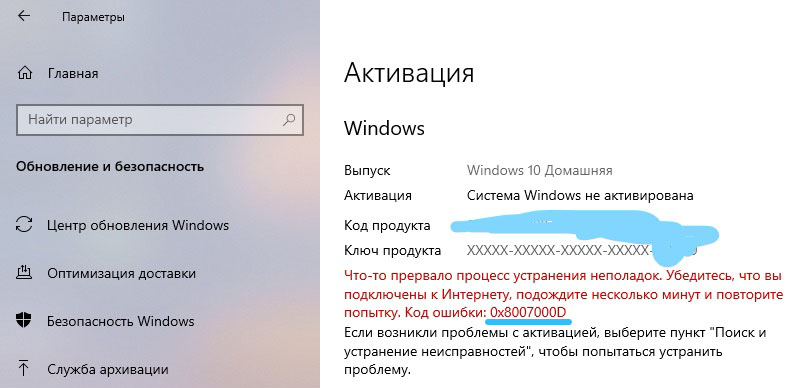
Viga 0x8007000D Windows 10 installimisel
Kui opsüsteemi installimine viidi läbi ja teatud hetkel katkestas protsess sellise koodiga sõnum, tähendab see, et kas laadimisseade, millest installimine viidi läbi, või sellel olevad andmed olid kahjustatud. Siis on tõrkeid lihtne kõrvaldada, kuid kasutaja nõuab teatud oskusi.
Windows 10 installimisel toimuva 0x8007000D tõrke eemaldamiseks kasutatakse järgmisi meetmeid:
- Uue alglaadimisseadme loomine - mälupulk või optiline kandja (eelistatav on rakendada veel üks draiv, et vältida rikke kordamist). Installimisprotsess tuleks õigesti lõpule viia.
NÕUANNE. Boot kandja salvestamiseks saate kasutada selliseid kommunaalkulusid nagu Rufus, Ultraiso või muud spetsialiseeritud tarkvara.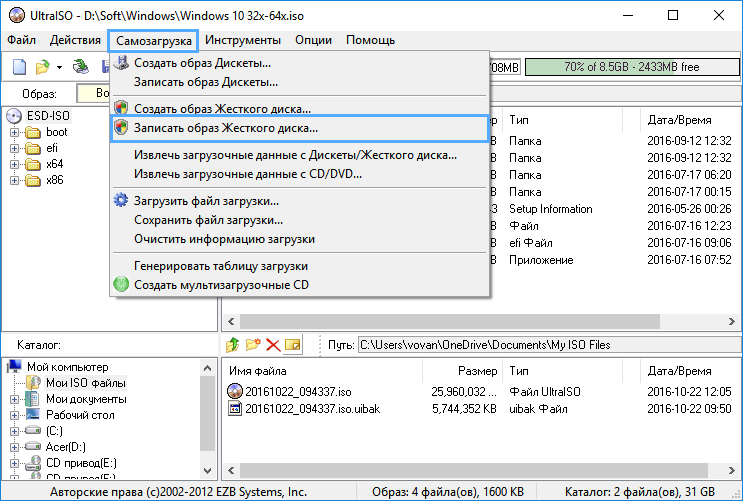
- Andmete ümberõppe sama kandjasse. Kui pilt oli algselt kahjustatud, peate leidma uue, töötava levitamise ja, kui see salvestas mälupulk, proovige süsteemi uuesti installida.
Viga 0x8007000D Windows 10 värskendamisel
Kõige sagedamini ilmneb rike Windowsi värskenduste installimise ajal ja see on erinevate tegurite mõju tagajärg. Uuendusviga leitakse, rikkudes „värskenduskeskuse” komponentide terviklikkust või süsteemi andmete kahjustusi. Selle ilmumiseks on palju põhjuseid ja seetõttu on mitmesugused lahendused, mis on teatud tingimustes tõhusad. Analüüsime üksikasjalikult, kuidas eemaldada vea, mis tekkis Windows 10 värskenduse etapis ja takistab protseduuri.
Instrumendi käivitamine probleemide kõrvaldamiseks
Harva, kuid mingil juhul tuleb appi täis. Lahendus on tuvastatud rikke kontrollimine ja parandamine. Saate toodet käivitada järgmiselt:
- Avage "parameetrid" (Win+I) ja minge saidile "Värskendus ja turvalisus";
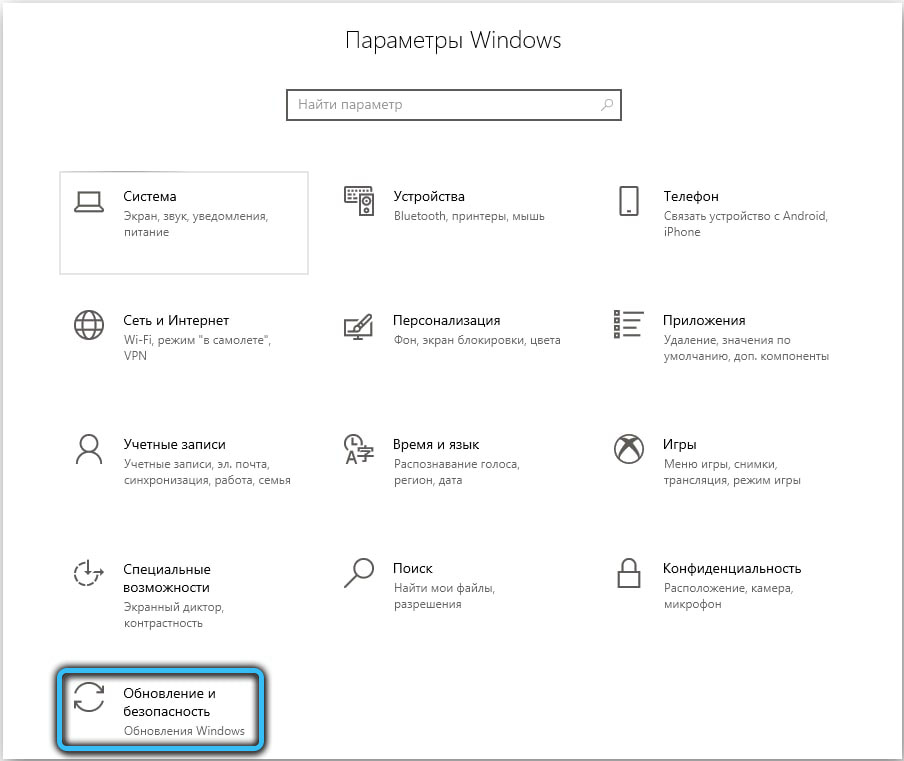
- Me läheme jaotise "probleemide kaotamine" ja avame Windowsi värskenduskeskuse jaoks, vajutades vastavat nuppu, kontroll algab automaatselt;
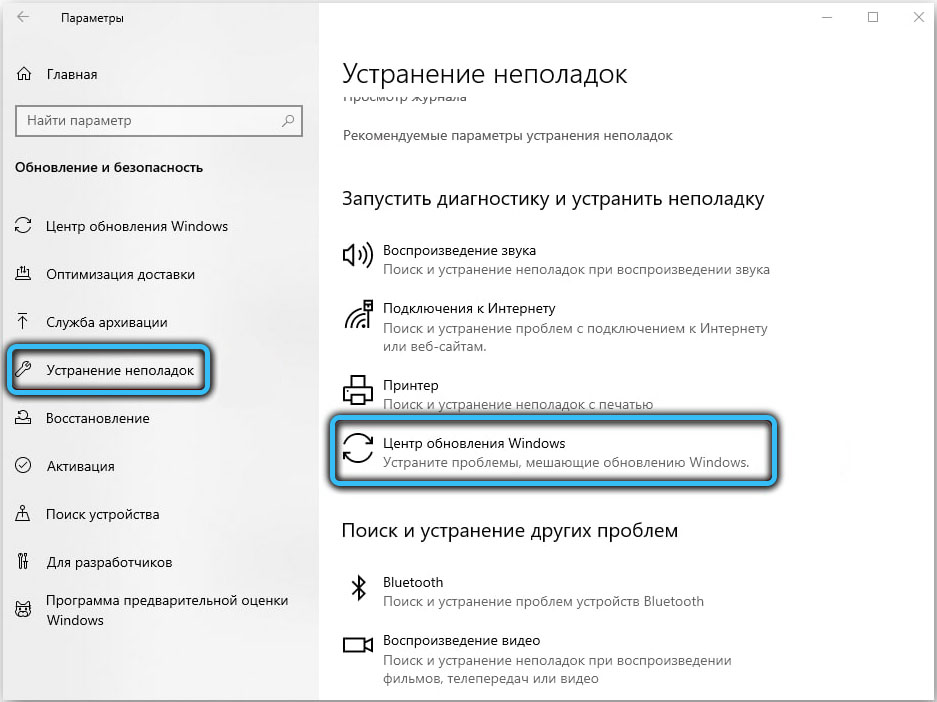
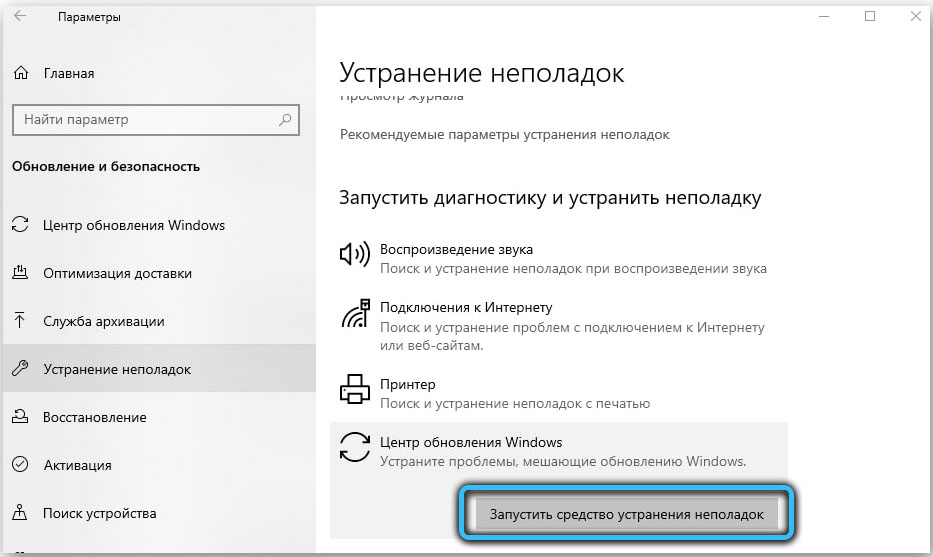
- Protsessi lõpus taaskäivitage seade.
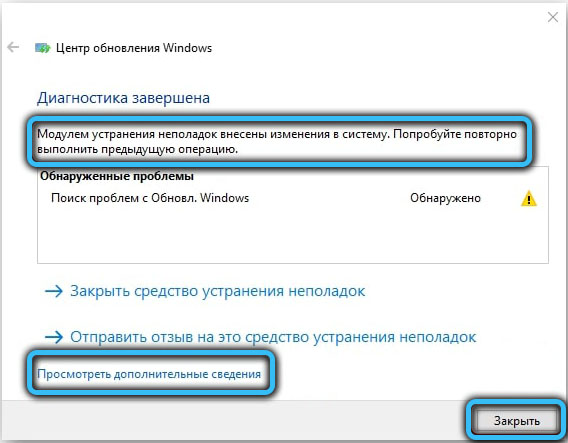
Käivitage SFC ja Dist
Sageli põhjustab tõrke süsteemifailide kahjustamine, seetõttu on soovitatav neid kontrollida standardse SFC utiliidiga (süsteemifaili kontrollija). Veel üks ehitatud abinõu, mis on kasulik kahjustatud andmete parandamisel (juurutuspildi teenindamine ja haldus). Skaneerimisprotsessi ajal tuvastatakse ja fikseeritakse ekslik element.
Otsingu- ja parandusülesande täitmiseks tuleks võtta järgmised sammud:
- Käivitage käsurida (administraator), valides vastava üksuse Start kontekstimenüüst;
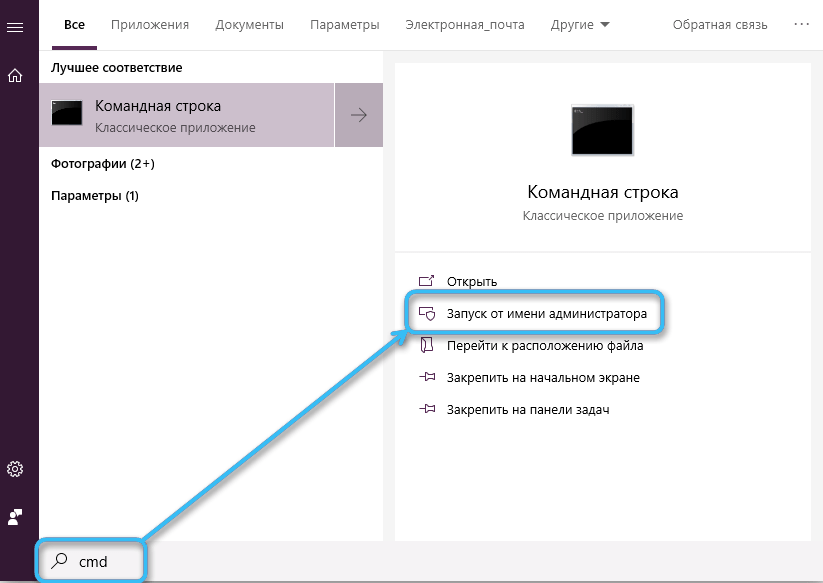
- Sisestage SFC/SCANNOW ja klõpsake sisendklahvi. Toiming käivitab skannimisprotsessi, mis võtab natuke aega;
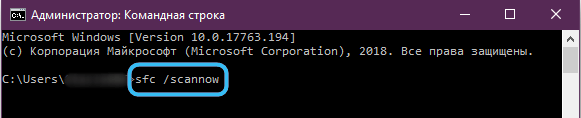
- Terminali skannimise lõpus määrasime käsud vaheldumisi (klõpsake iga päringu järel sisestage):
Lammutama.Exe /online /puhastus-kujunduse skann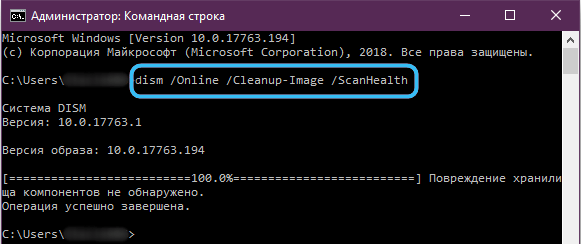
Lammutama.Exe /online /puhastus-etapp /checkhealth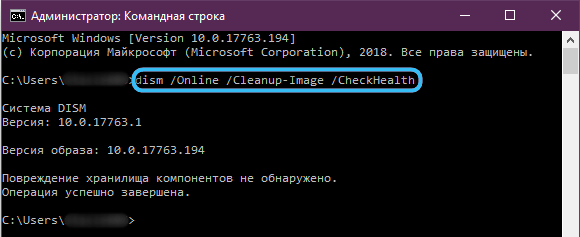
Lammutama.Exe /online /puhastus-etapp /restare-tervise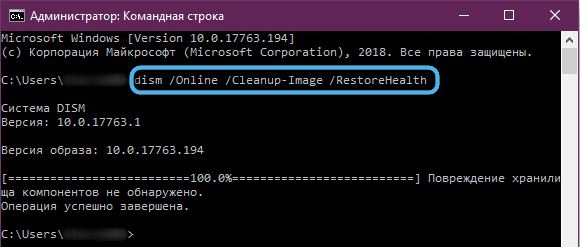
- Sulgege terminal, taaskäivitage seade ja proovige seejärel süsteemi värskendada.
Grupipoliitika toimetaja rakendamine
Kui meetod pole ülaltoodud aidanud ja süsteem jätkab vea väljaandmist, saate selle parandamiseks rakendada seadme „Grupi poliitikatoimetaja”:
- Teeme teenuse käivitamise standardkonsooli "Execute" (Win+R) ja Gpediti päringu abil.MSC;
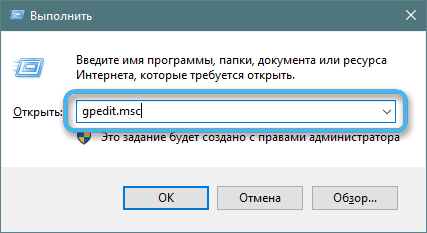
- Jälgime tee "arvuti konfiguratsioon" - "haldusmallid" - "Windowsi komponendid" - "Windowsi uuendamise keskus";
- Otsime "automaatse värskenduse seadistamist", klõpsake PKM - "Muuda";
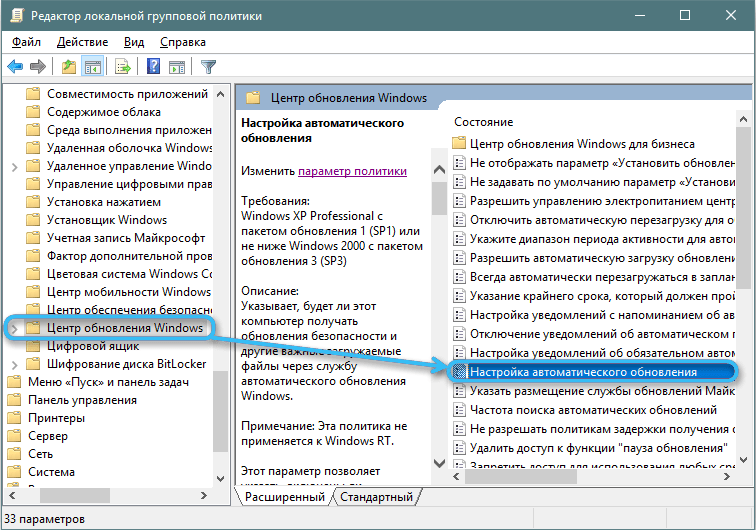
- Redigeerimisaknas muudame markeri positsiooni "kaasavaks".
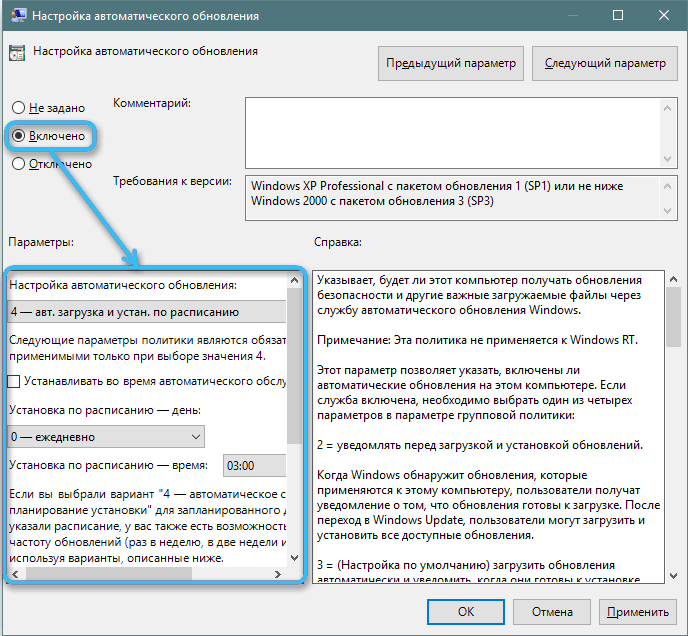
Värskenduse kausta puhastamine
Mõnikord saate tõrke eemaldada kataloogi puhastades, sealhulgas kogunenud andmed:
- Ülesande täitmiseks. Avage aken konsooli (Win+R) ja teenuste päringu abil.MSC, otsime loendis „Windowsi värskenduskeskust”, vajutage PMK - “Stop”;
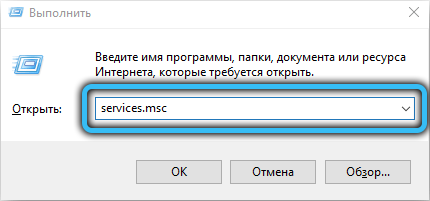
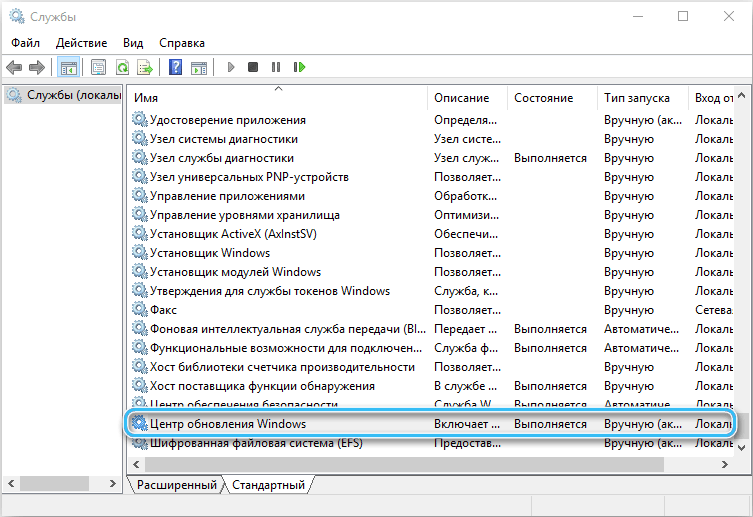
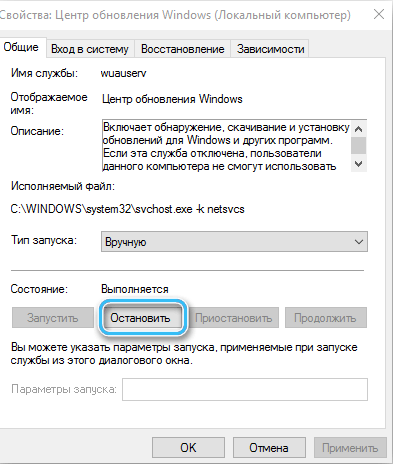
- Kustutame kataloogi sisu aadressil C: \ Windows \ SoftwareDistribution \ Download;
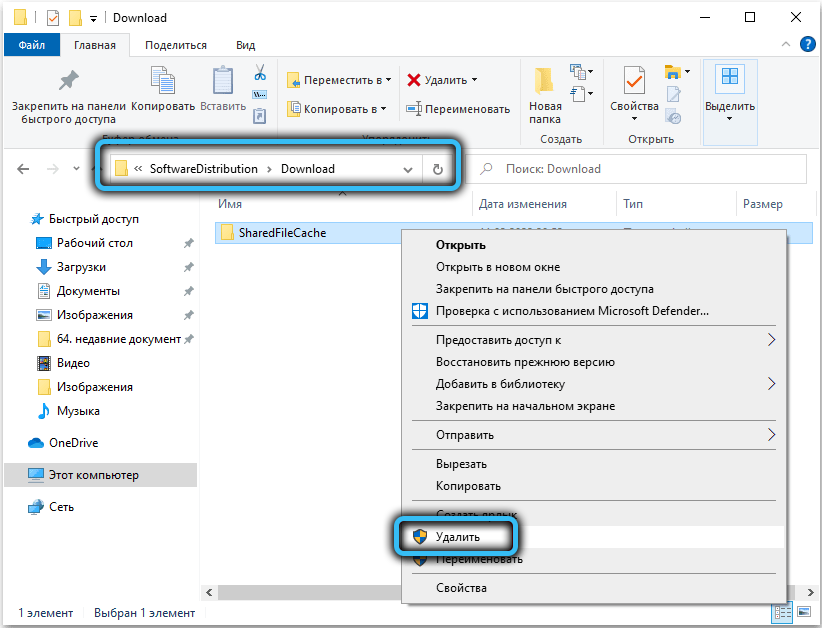
- Laadige uuesti ja proovige süsteemi värskendada.
Wu komponentide lähtestamine
See meetod on paljudel juhtudel efektiivne 0x8007000D ja mõne muu värskendamisprobleemi kõrvaldamisel.
Windowsi komponendid lähtestatakse algsesse olekusse terminali käskude sisestamisega. Lisaks värskenduskeskusele on vaja desaktiveerida muud seotud teenused - bitid ja krüptograafiateenused. Teeme järgmised sammud:
- Avame käsurea administraatori nimel (näiteks menüüst "Start");
- Seadsime käsud vaheldumisi (saadame iga päringu sisestusklahviga):
Netopeatuse bitid
Netopeatus wuauserv
Netopeatus AppidSVC
Netopeatus cryptsvc
- Samuti on vaja eemaldada QMGR*.DAT, DEL päringu tutvustamine "%AllusersProfile%Application DatamicrosoftWorkDownloaderQMgr*.Dat ";
- Muutame kataloogide nimed, kus värskenduste andmeid salvestatakse, käivitades meeskondi vaheldumisi:
Ren %SystemRoot %SoftwareDistribution SoftwarediTibution.Bak
REN %Systemroot %System32Catroot2 CATROOT2.Bak
- Lähtestame Winsocki, määrates Netsh Winsocki lähtestamise taotluse;
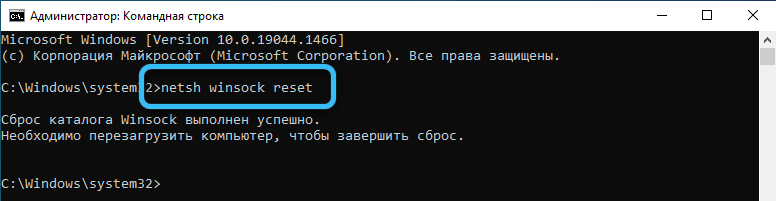
- Käivitame varem peatatud teenused:
NET START BITS
Neto algus wuauserv
Neto start appidsvc
NET START CRYPTSVC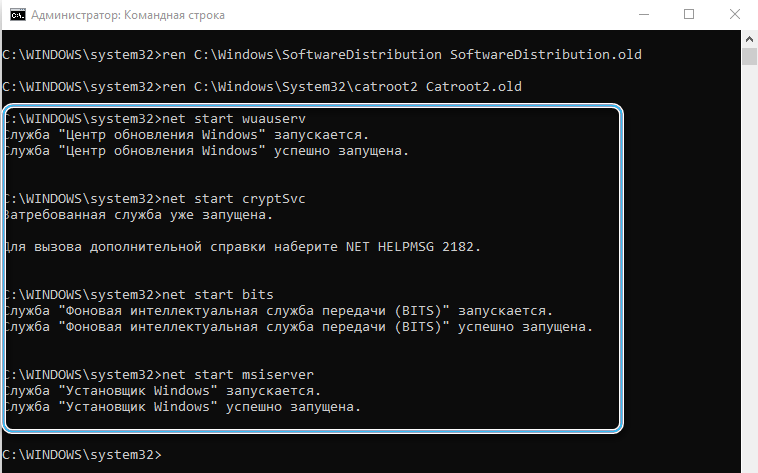
- Taaskäivitage seade ja proovige OS -i värskendada. Vaatame, kas tulemus tõi tulemuse või mitte.
Paigaldage KB käsitsi
Kui talitlushäire tekkis salvestusplaastri "Windowsi" keskpunkti kaudu, saate selle probleemi lahendada, laadides selle alla Microsofti ressursist ja sellele järgnevast installimisest.
Pakkide allalaadimiseks peate astuma samme:
- Me läheme Microsofti uuendamise keskuse kataloogi;
- Otsimisliini kaudu otsime sobivat plaastrit (parem on teada, millist värskendust vajate, siis on seda lihtne nime järgi leida). Sisestage rida nimi ja klõpsake nuppu "Leia";
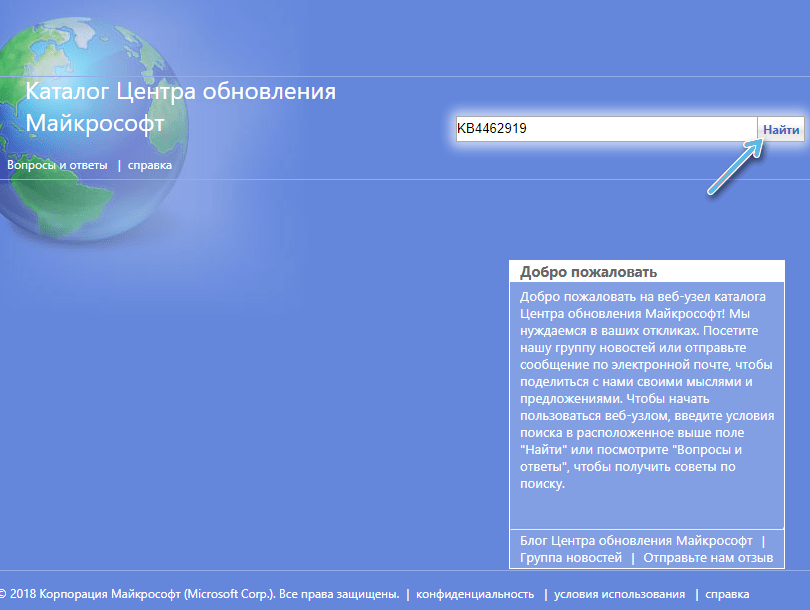
- Selle tulemusel leitakse värskendus (selle vajutamisel näete arvustust ja teavet), laadige see arvutisse, vajutades vastavat nuppu;
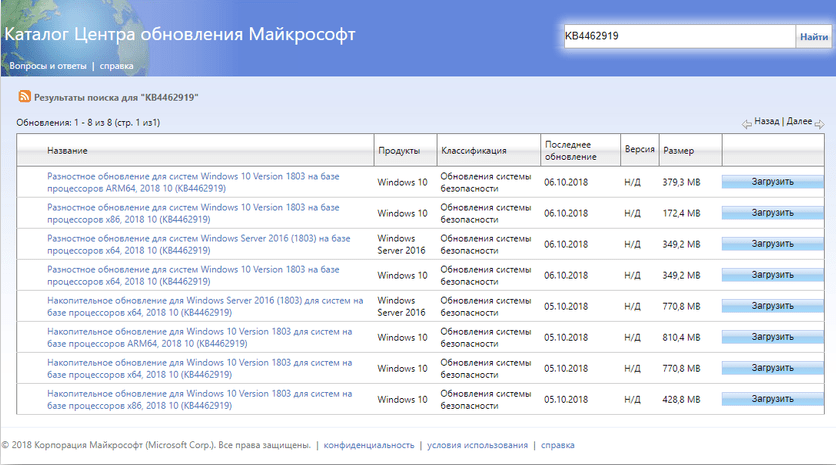
- Kinnitame kavatsust järgmisel lehel, mille jaoks vajutame lingil.
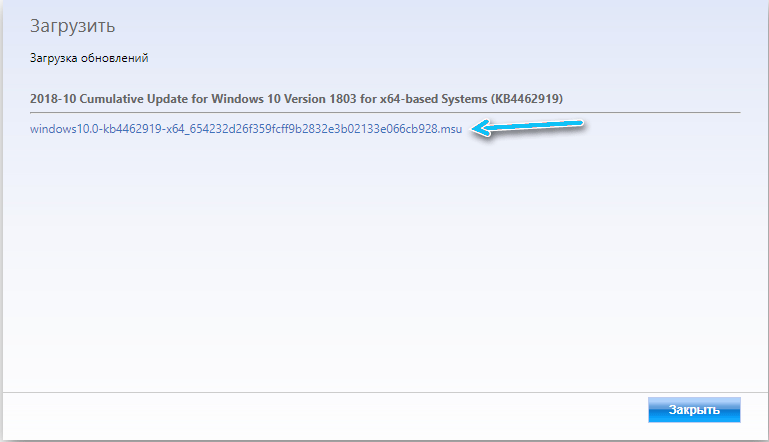
Kui plaastri nimi pole teada, saate otsingus sisestada OS -i versiooni, näiteks Windows 10, seejärel valige väljastamise tulemuste põhjal soovitud suvand.
Uuendage meedia loomise tööriistaga
Komponentide värskenduste jaoks on rakendatav meetod ISO Windows 10 värske pildi kasutamise või tööriista kasutamise tööriista kasutamiseks, mis nõuab selle allalaadimist Microsofti ressursist ja pärast utiliidi algust peaksite kasutama Suvand „Uuendage seda arvutit kohe”. Siis jääb ekraanil olevate viipajate järgi tegutseda.
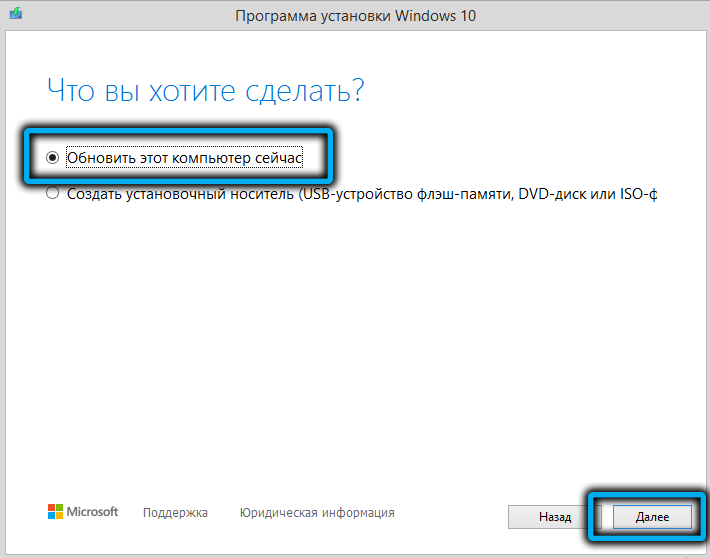
Alternatiivne viis on kasutada Windows 10 värskenduse assistenti.
Puhta akende laadimine
Kood 0x8007000D on sageli Windowsi komponentide konflikti tagajärg kohandatud kasutajaga, kellel on kaitsetarkvara või muu. Selle teada saamiseks võite kasutada akende puhastamise võimalust (ainult integreeritud rakenduste ja seadmetega):
- Avage süsteemi konfiguratsiooni aken konsooli (Win+R) ja MSCONFIG päringu abil;
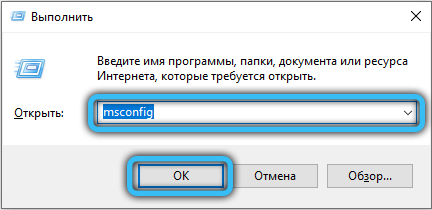
- Vahekaardil Service märgime punkti "Ärge kuvage Microsofti teenust;
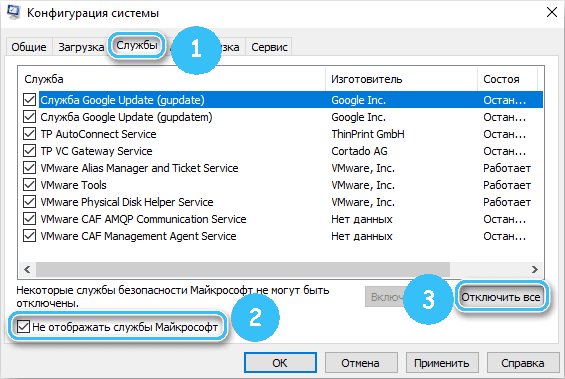
- Valiku „Valikulise käivitamise” vahekaardil „Üldine”, tuleks tähistada eranditult „laadimissüsteemi teenused”;
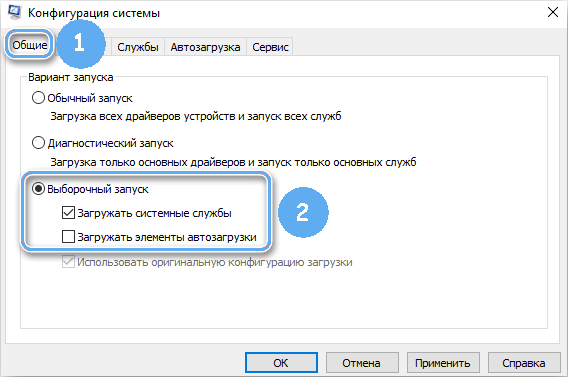
- Kasutame muudatusi ja taaskäivitame arvuti. Proovime uuendada.
Tavalise allalaadimisrežiimi akende tagastamiseks teeme tagasisidet.
NÕUANNE. Kui probleemi allikas tuvastatakse näiteks uute värskenduste installimise blokeerimisel viirusetõrjega (või failide kustutamine protseduuri ajal), saate selle mõneks ajaks välja lülitada või teenuse erandile lisada.Viga 0x8007000D Windows 10 aktiveerimisel
Mitte alati sujuvalt läbib ja aktiveerib süsteemi. Rikke 0x8007000D, mis katkestab värskendusprotsessi, võib ilmuda ka OS-i aktiveerimisel (sealhulgas käsu SLMGR-SLMGR /DLV kaudu) või MS Office paketi rakenduse kaudu. Kuvatakse viga, kui te ei leidnud aktiveerimisfaile.
Kuidas parandada viga 0x8007000D koodiga, mis ei luba Windows 10 aktiveerimist
- Esiteks tasub tõrkehäirete kõrvaldamiseks rakendada standardit;
- Süsteemi puhta laadimise meetod on samuti asjakohane (eespool kirjeldatud);
- Määrake süsteemi konto jaotisele käsitsi luba.
Kuna viga 0x8007000D Windows 10 aktiveerimisprotseduuri ajal põhjustab sageli registris valesti määratletud juurdepääsuõigused, tuleks seade selle parandamiseks parandada.
Tähelepanu. Süsteemiregistriga töötamine nõuab kasutajalt teatud oskusi, kuna valed muudatused võivad põhjustada ebameeldivaid tagajärgi. Soovitame kõigepealt teha registri koopia jõu majeure'i korral.Vea parandamiseks teostame järgmised toimingud:
- Avage register konsooli (Win+R) ja REGEDIT -i päringu abil;
- Me läheme aadressile hkey_local_machine \ süsteem \ currentControlset \ enum \ juur;
- Klõpsake PCM -i juure järgi ja valige "Luba ...";
- Tähistame süsteemis "süsteemis" ja anname lubavas üksuses täieliku juurdepääsu, märkides vastavat punkti;
- Me kasutame muudatusi, taaskäivitage ja proovime Windowsi uuesti aktiveerida.
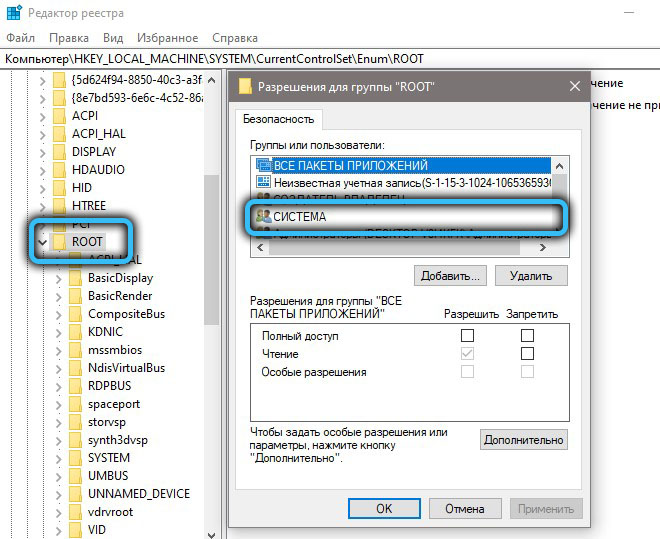
Microsofti tooteid, eriti Windowsi ja Office'i programme, saab aktiveerida ka telefoni teel, mida saab kasutada, kui ülaltoodud toimingud pole tulemust andnud.
Esitatud meetodid vigade lahendamiseks 0x8007000D, mis esineb erinevatel tingimustel, töötavad tavaliselt ühel või teisel juhul. Sõltumata sellest, kas probleemi allikas on teada, proovige erinevaid lahendusi vastavalt ebaõnnestumise stsenaariumile.
- « DVI-D ja VGA liidesed, ühilduvusfunktsioonid, on võimalik teha adapter oma kätega
- Telefoni soojendamine laadimisel - põhjused, seotud probleemid ja meetodid nende kõrvaldamiseks »

